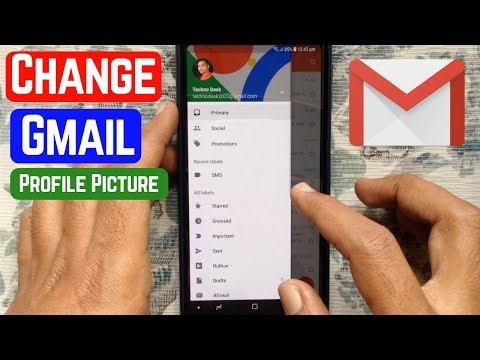Šis „wikiHow“moko jus, kaip pakeisti „Facebook“verslo, organizacijos ar visuomenės veikėjo puslapio pavadinimą naudojant „Android“programą.
Žingsniai

Žingsnis 1. Atidarykite „Facebook“savo „Android“
Tai mėlyna piktograma su baltu „f“viduje. Paprastai jį rasite pagrindiniame ekrane.

Žingsnis 2. Bakstelėkite ≡
Jis yra viršutiniame dešiniajame ekrano kampe.

Žingsnis 3. Bakstelėkite puslapį, kurį norite redaguoti
Jūsų puslapiai rodomi po antrašte „Puslapiai“.
Jei nematote puslapio, palieskite Matyti viską daugiau plėstis.

Žingsnis 4. Bakstelėkite Redaguoti puslapį
Tai pieštuko piktograma po mygtuku „Pridėti mygtuką“(trečioji piktograma iš kairės).

Žingsnis 5. Bakstelėkite Nustatymai
Jis yra sąrašo apačioje.

Žingsnis 6. Bakstelėkite Puslapio informacija
Tai trečias variantas.

Žingsnis 7. Pakeiskite seną pavadinimą nauju
Norėdami tai padaryti, bakstelėkite dabartinį pavadinimą, ištrinkite, kas yra, ir įveskite naują pavadinimą.

Žingsnis 8. Slinkite žemyn ir bakstelėkite Išsaugoti
Tai mėlynas mygtukas puslapio apačioje. Tai atnaujina jūsų puslapio pavadinimą.